
ThreeTrader(スリートレーダー)の口座開設に関する記事です。
ThreeTraderの口座開設は特に難しい作業もなく、審査を含めて早ければ半日程度で完了するため、当日中にトレードを始めることが可能です。
当記事では、これからThreetraderで口座開設する方に向けて、口座開設方法や本人確認書類の提出方法、またMT4をダウンロードしログインする方法などを画像付きで解説しています。
ThreeTraderの口座開設をする前に必要書類を準備
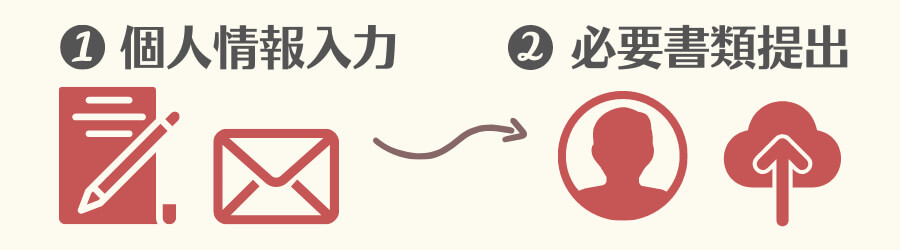
ThreeTrader(スリートレーダー)では、ライブ口座開設の申請を行うと、その流れで本人確認書類の提出も求められます。
後回しにすることも可能ではありますが、書類が認証されてから初めて取引が始められるようになるため、予め必要書類を準備しておきましょう。
ThreeTraderで口座開設をする条件
ThreeTraderでは、日本に居住している18歳以上の方であれば誰でも口座開設をすることができます。
海外に居住している日本人でも口座開設は可能ですが、アメリカ、イラン、および北朝鮮などの居住者はThreeTraderのサービス対象外となり、口座開設もできないのでご注意ください。
口座開設前に必要書類を準備
ThreeTraderでライブ口座を開設し、入出金や取引を行うには、必要書類の提出・認証まで完了させる必要があるので、「身分証証明書」と「居住証明書」の2点を準備しておきましょう。
- 写真付き身分証明書
- 居住証明書
身分証明書として提出できるもの
身分証明書として提出できるものは、「名前/住所/生年月日/顔写真が確認できる、有効期限内の公的な身分証」です。
フルネーム・生年月日・発行日又は有効期限の全てを含めて撮影してください。
- 運転免許証
- パスポート
- マイナンバーカード
- その他写真付きの身分証明書
居住証明書として提出できるもの
居住証明書として提出できるものは、「発行元/発行日/現住所が確認できる、発行日から3ヶ月以内の書類」です。
写真の四隅が画面に収まるように注意して、口座開設者の名前・現住所・発行日の全てを含めて撮影してください。
- 電気/ガス/水道など公共料金の明細書
- インターネットまたは電話料金の請求書
- クレジットカードの請求書または利用明細書
- 銀行取引証明書
- 住民票
ThreeTrader口座開設方法
ThreeTrader(スリートレーダー)の口座開設作業には難しい作業も無く、口座情報の入力に1分、本人確認書類の認証も早ければ数時間でスムーズに完了することが出来ます。
- ThreeTraderの口座開設ページへアクセス
- 個人情報を入力
- 追加情報を入力
- 口座設定を行う
- 本人確認書類を提出
- 書類の認証を待つ
- ライブ口座が開設が完了
1.ThreeTraderの口座開設ページへ
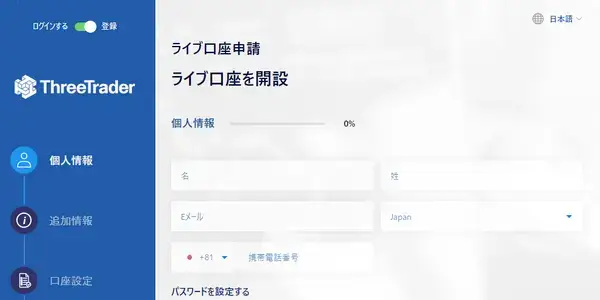
まずは以下のボタンより、ThreeTrader(スリートレーダー)の口座開設ページへ進んでください。
ThreeTraderで口座開設
ThreeTrader公式サイトへ
2.個人情報の入力
ThreeTrader(スリートレーダー)のライブ口座開設ページで個人情報を全て入力し、「私はロボットではありません」にチェックを入れ、「次へ」をクリックします。

- 氏名:半角ローマ字で入力
- 電話番号:頭の0を抜いて入力
- パスワード(会員ページ用):
8~15文字の英数字、大文字・小文字・数字が少なくとも1文字づつ必要
3.追加情報の入力
続いて、生年月日と住所を入力し、「次へ」をクリックします。
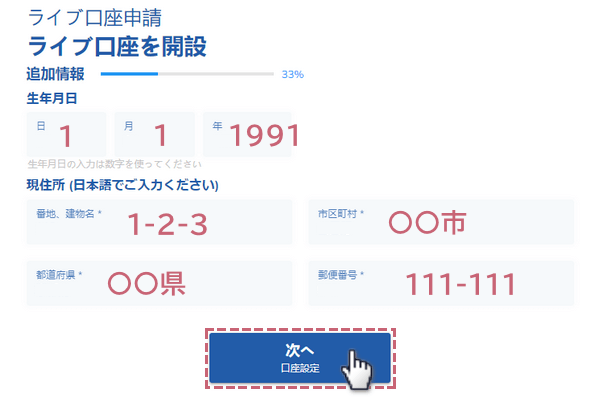
- 生年月日:日/月/年の順に入力
- 住所:英語で入力
- 入力は全て半角英数字
住所を英語に変換する際は、JuDress(日本語住所を英語表記に変換できるWebサービス)が便利です。
4.口座設定を行う
最後に、ThreeTrader(スリートレーダー)で開設する口座タイプや基本通貨、レバレッジ等を設定します。
全て入力したら、クライアント契約やリスク警告通知などを確認したのち、「同意」にチェック入れて「提出する」をクリックしてください。ニュースレターの購読は任意です。
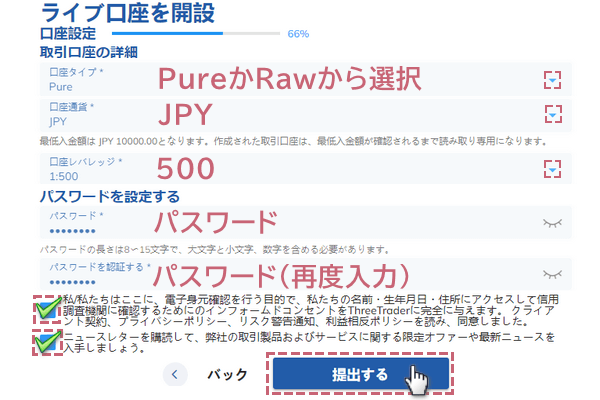
- 口座タイプ:Pureスプレッド口座かRawゼロ口座
- 口座通貨:JPY(ドル円)かUSD(米ドル)
- パスワード(取引口座用):
8~15文字の英数字、大文字・小文字・数字が少なくとも1文字づつ必要
- 個人情報入力ページで設定したのは「クライアントポータル(マイページ)」のパスワードですが、ここで設定するのは「取引口座」のパスワードです。
口座タイプに関して
ThreeTraderは口座タイプによって、スプレッドや取引手数料、初回最低入金額が異なります。
- Rawゼロ口座:
取引手数料は片道$2と安く、業界最高水準の極狭スプレッドを実現。 - Pureスプレッド口座:
Rawゼロ口座には及ばないが、スプレッドが狭く、取引手数料無料。
口座タイプ比較表
| Rawゼロ | Pureスプレッド | |
|---|---|---|
| 証拠金通貨 | USD・JPY | |
| 注文単位 | 1lot(100,000通貨) | |
| 最小/最大注文数 | 0.01lot/80lot | |
| スプレッド | 極狭 | 狭い |
| 取引手数料 | 往復4ドル/Lot | 無し |
| ロスカット水準 | 20% | |
| 最大レバレッジ | 500倍 | |
| 初回入金額 | 10万円 | 1万円 |
| ポイント | 対象 | |
5.本人確認書類を提出する
続いて、ThreeTrader(スリートレーダー)の本人確認書類の提出ページへ移動します。予め用意しておいた「写真付き身分証明書」と「居住証明書」を提出しましょう。
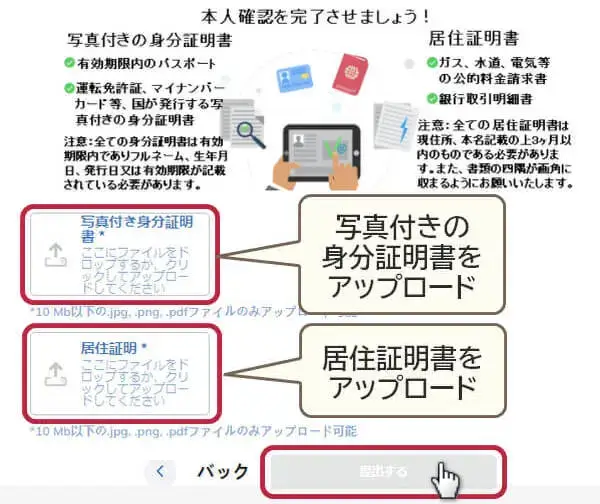
- ファイルサイズは10MB以下
- ファイル形式はJPG・PNG・PDF
身分証明書として提出できるもの
身分証明書として提出できるものは、「名前/住所/生年月日/顔写真が確認できる、有効期限内の公的な身分証」です。
- 運転免許証
- パスポート
- マイナンバーカード
- その他写真付きの身分証明書
居住証明書として提出できるもの
居住証明書として提出できるものは、「発行元/発行日/現住所が確認できる、発行日から3ヶ月以内の書類」です。
- 電気/ガス/水道など、公共料金の明細書
- インターネットまたは電話料金の請求書
- クレジットカードの請求書または利用明細書
- 銀行取引証明書
- 住民票
本人確認書類を提出する手順
ThreeTraderに本人確認書類を提出するには、ポータル(会員ページ)へログインし、書類管理ページからアップロードします。
本人確認書類の提出手順詳細
会員ページ右上の【メニューボタン】をタップしてください。

開いたメニューから【書類管理】をタップします。
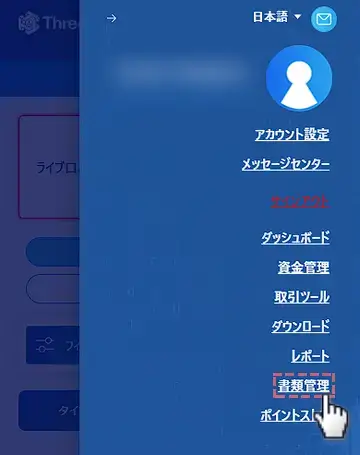
画面右上の【書類管理】をクリックします。
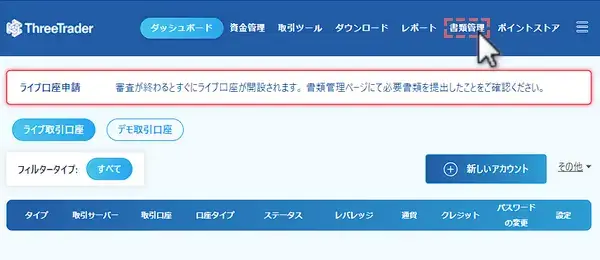
「身分証明書・住所証明書・その他」をそれぞれタップし、書類を追加してください。
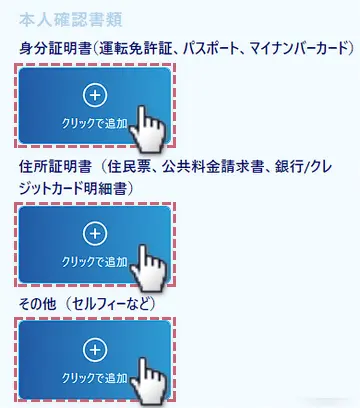
「身分証明書・住所証明書・その他」をそれぞれクリックし、書類を追加してください。
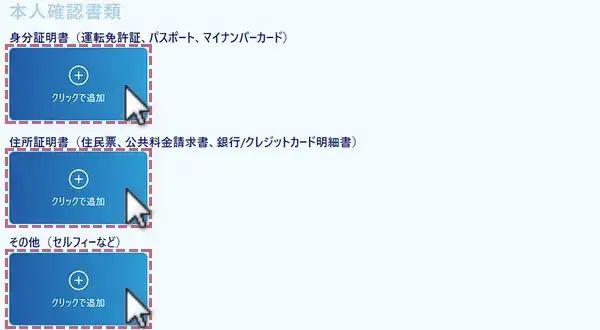
ポップアップ画面が表示されたら【新規アップロード】をタップします。
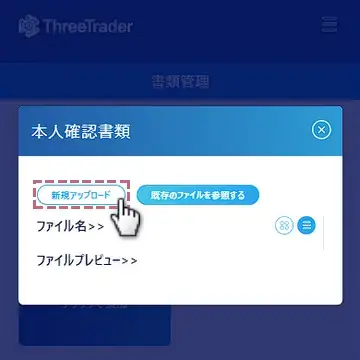
ポップアップ画面が表示されたら【新規アップロード】をクリックします。
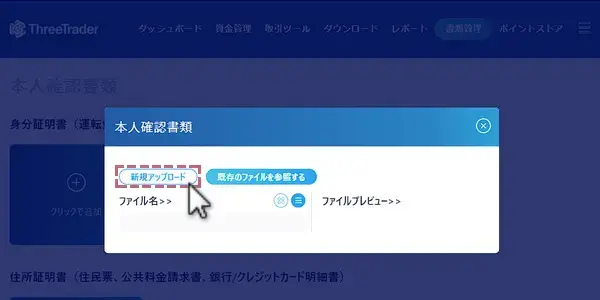
画面中央の「+」の部分をタップし、書類をアップロードしてください。
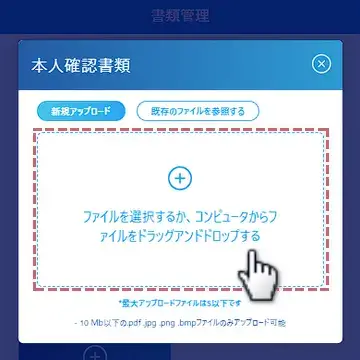
画面中央の「+」の部分をクリックし、書類をアップロードしてください。

「その他(セルフィー)」では、【銀行取引明細書・自撮り写真・その他】を選択してから、書類をアップロードします。
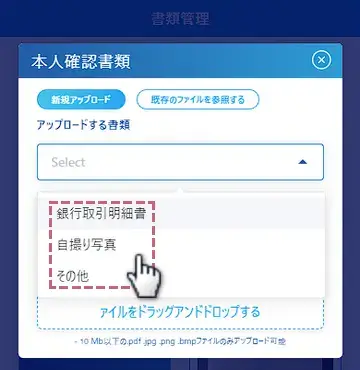
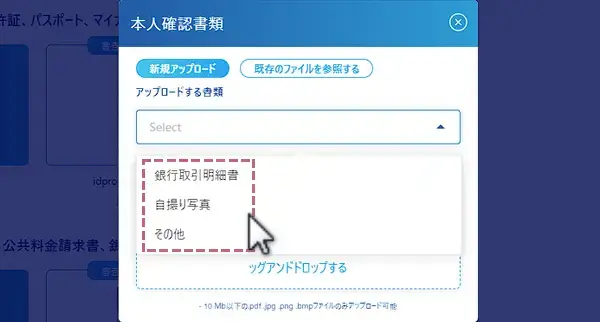
各書類をアップロードし、【審査中】と表示されれば、本人確認書類の提出は完了です。
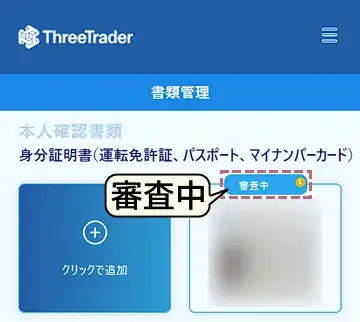

6.書類が認証されるのを待つ
本人確認書類の提出後、ThreeTrader側の確認作業が終わると、「書類管理ページ」で審査結果を確認できます。
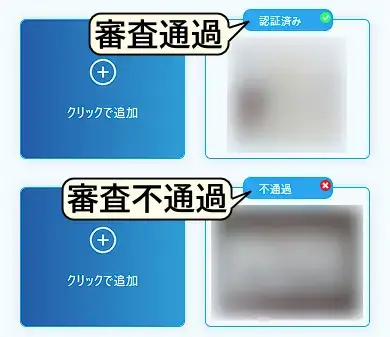
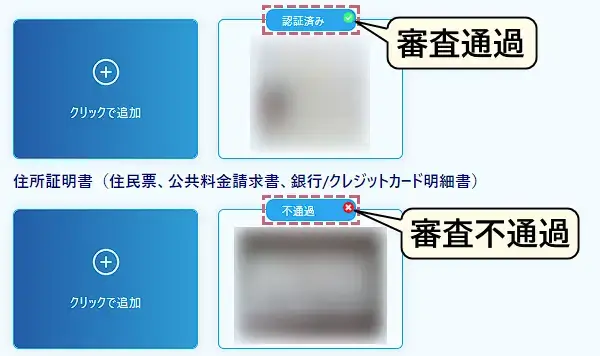

筆者の場合、約30分ほどで、書類審査の結果が出ました。不通過の書類も再アップロードから約30分で審査が完了しました。
7.ライブ口座開設完了
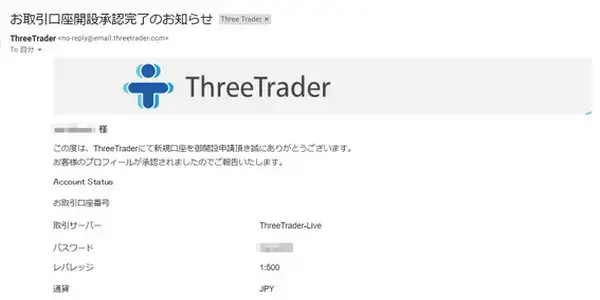
ThreeTrader側の確認が終わり、ライブ口座が開設されると「お取引口座開設認証完了のお知らせ」という件名のメールが届きます。
メールにはMT4からライブ口座へログインするために必要な以下の情報が記載されているので、大切に保管しましょう。
- 取引口座番号(ログインID)
- 取引サーバー
- 取引口座パスワード

ライブ口座は、解説された時点では、読み取り専用となっており、入金することで有効化されます。
ThreeTraderのMT4 | ダウンロード~ログインまで
ThreeTrader(スリートレーダー)で取引を行うにはMT4のダウンロード及びインストールが必要です。
ライブ口座の開設ができたら、続いてMT4のダウンロードを行いましょう。
MT4をダウンロードする手順
ダッシュボードにログインし、画面右上の【メニューボタン】をタップします。
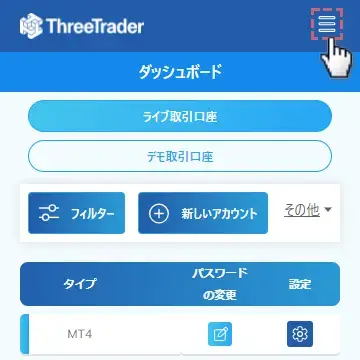
開いたメニューから【ダウンロード】をタップしてください。
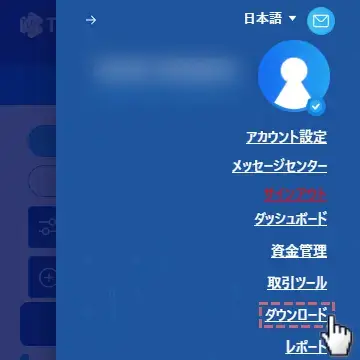
ダッシュボードにログインし、画面上部のメニューから【ダウンロード】をクリックします。
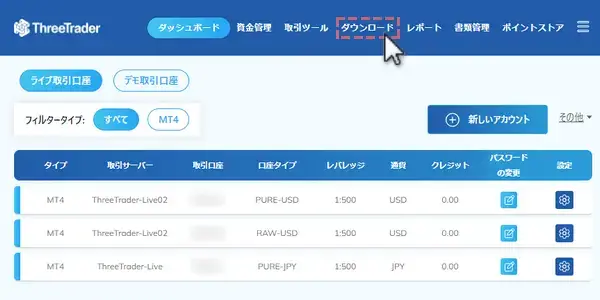
デバイスごとに異なるMT4が用意されているので、お持ちのデバイスに合ったものを選択してください。
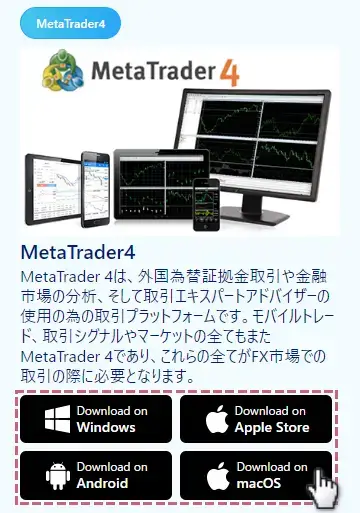

- Windows
- Mac
- iOS(iPhone/iPad)
- android(スマホ、タブレット)

ThreeTraderは、2024年中にMT5を導入するようです。
MT4でThreeTraderの口座へログインする
MT4を起動するとログイン画面が表示されるので、ThreeTraderの「ログインID(取引口座番号)・パスワード」を入力し、「サーバー」を選択してログインしましょう。

MT4へのログインに必要な情報は、ThreeTraderから届いた「お取引口座開設認証完了のお知らせ」メールを参照してください。
ThreeTraderの追加口座開設方法
ThreeTrader(スリートレーダー)では数に制限無く追加口座開設ができ、口座維持手数料等も発生しません。
追加口座開設方法は非常に簡単で、ダッシュボード(会員ページ)にて「新しいアカウント」ボタンを押せば開設できます。
ThreeTraderで追加口座を開設する手順
- 会員ページにログイン
- 新しいアカウントボタンを押す
- 口座の詳細を設定
- 「はい」を選択
- 追加口座の開設完了
ThreeTraderの追加口座を開設するには、ダッシュボード(会員ページ)へログインし、口座開設ボタンを押した後、口座タイプや最大レバレッジを選択するだけです。
ダッシュボード内の【新しいアカウント】を選択してください。
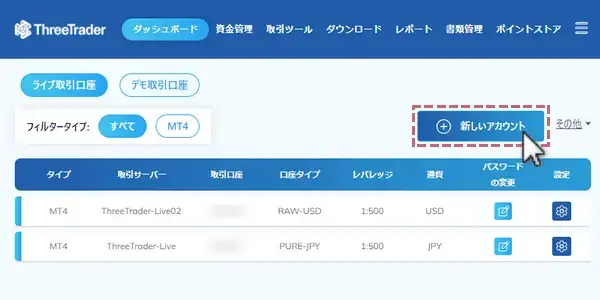
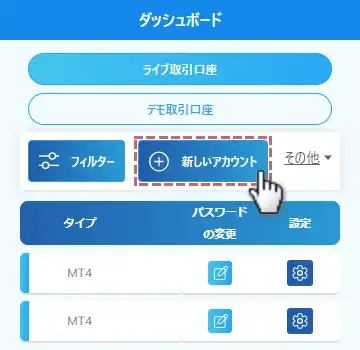
「口座の詳細情報」を設定し、【提出する】を選択します。
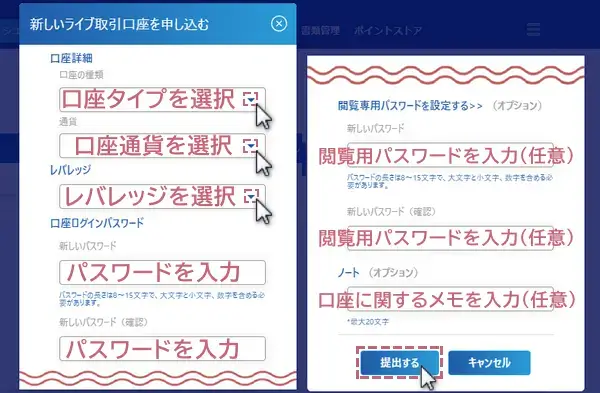
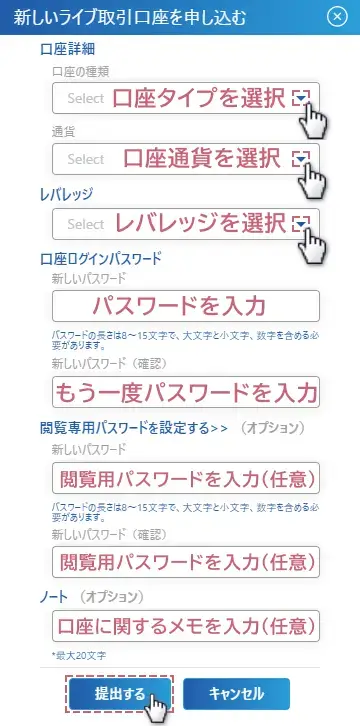
- 口座タイプ:
PureスプレッドかRAWゼロから選択 - 口座通貨:
USD(米ドル)かJPY(日本円)から選択 - レバレッジ:
1倍~500倍から選択 - パスワード:
8~15文字で、英語の大文字・小文字と数字を最低1文字ずつ含める
ポップアップメニューが現れるので、【はい】を選択してください。
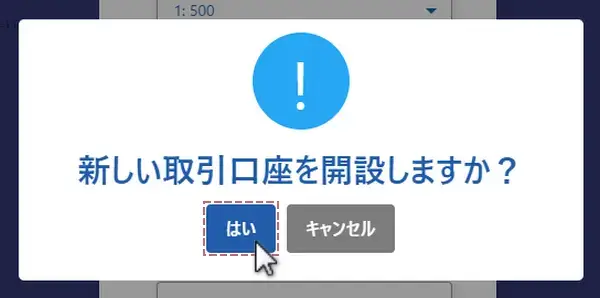
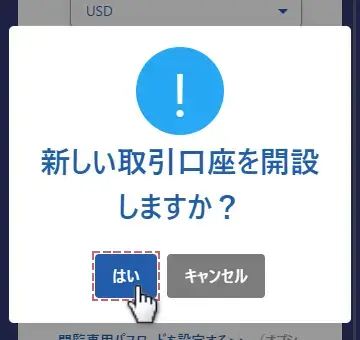
ダッシュボードの口座一覧に、新たに開設した口座が表示されれば、追加口座の開設は完了です。
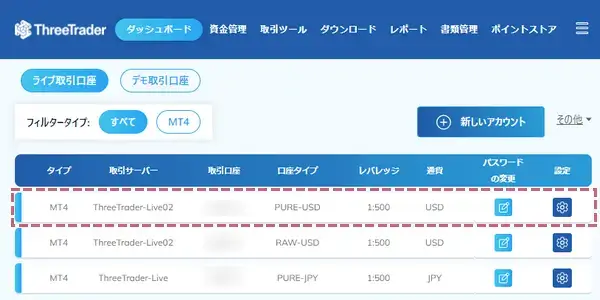
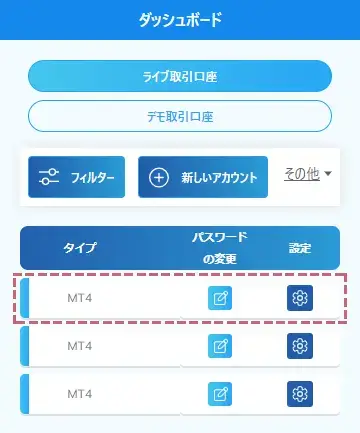
ThreeTraderの口座開設に関するよくある質問(FAQ)

ThreeTraderの口座開設にはどんな書類が必要ですか?
ThreeTraderの口座開設で身分証明書として使用できるものは何ですか?
ThreeTraderの口座開設で居住証明書として使用できるものはどんなものですか?
ThreeTraderで本人確認書類を提出する前に取引を始めることはできますか?
ThreeTraderでは、複数口座の開設は可能ですか?
ThreeTraderでデモ口座を開設できますか?
できます。Threetraderはデモ口座を提供しており、誰でも簡単に、約1分でデモ口座を開設できます。
不定期で様々なボーナスを開催









